Los hipervínculos son un elemento central en la web. Cada sitio web los utiliza para vincular diferentes contenidos y facilitar la navegación. Sin embargo, el diseño estándar de los enlaces suele ser poco atractivo. Los hipervínculos se pueden mejorar y hacer más amigables con CSS. En esta guía te mostraré cómo puedes estilizar de manera atractiva los diferentes estados de los enlaces con CSS.
Principales hallazgos
- Existen tres estados principales de los enlaces: normal, hover y visitado.
- CSS permite personalizar la apariencia de estos estados.
- El uso de las pseudoclases:hover,:visited y:active es esencial para un diseño atractivo.
Guía paso a paso
Fundamentos de los estados de enlace
Primero, es importante entender los tres estados principales de los hipervínculos:
- Normal (no visitado)
- Hover (cuando el ratón está sobre el enlace)
- Visitado (enlaces ya visitados)
Para ilustrarlo, visita cualquier página web, como w3.org, y observa el comportamiento de los enlaces. En el estado normal, aparecen en azul. Después de hacer clic, su color a menudo cambia a violeta o morado, lo que indica que ya has visitado el enlace.
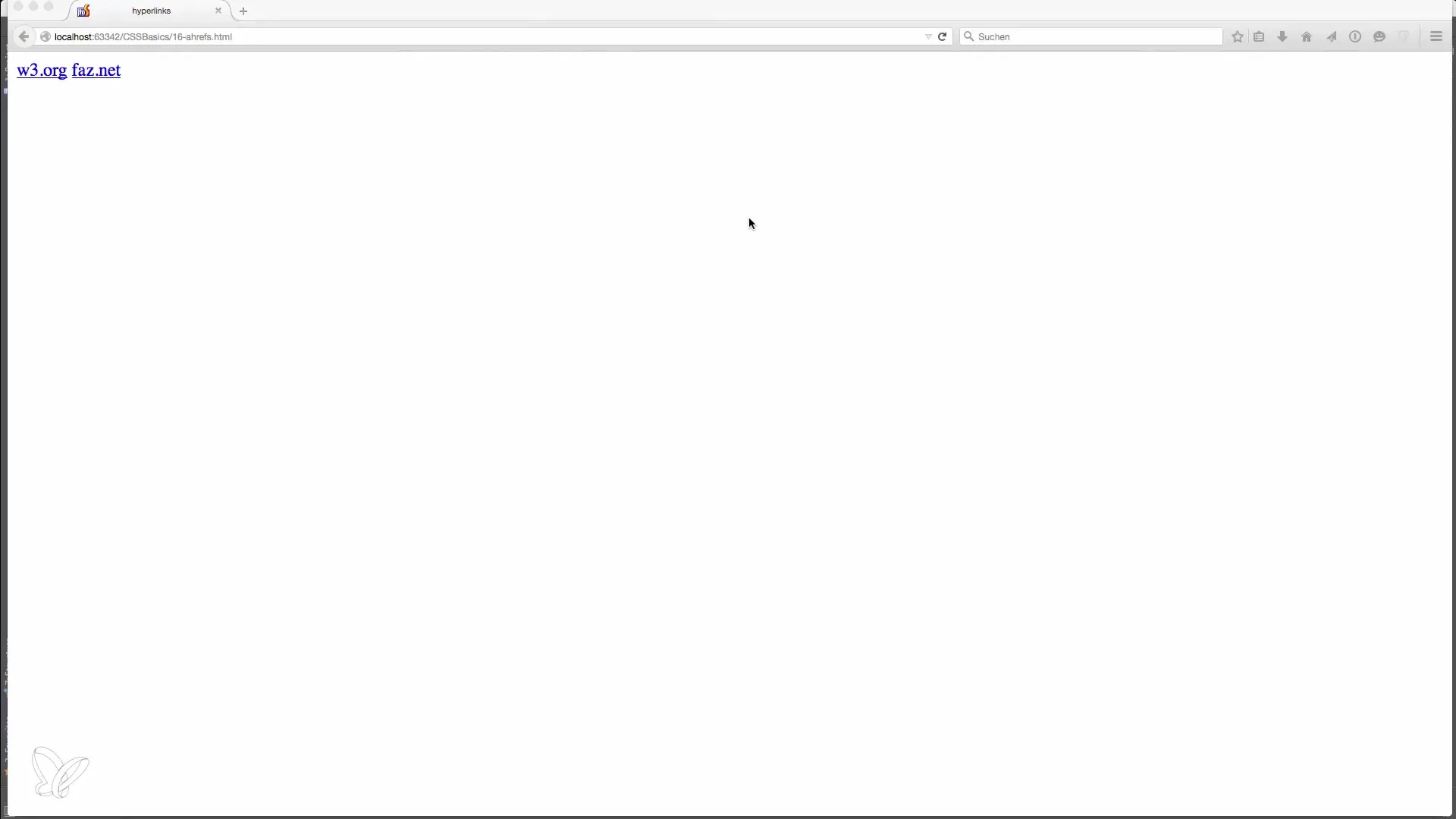
Seleccionadores CSS para enlaces
Para estilizar los estados de los enlaces en CSS, utilizas los seleccionadores a, a:hover y a:visited.
- El seleccionador a se refiere al estado normal.
- El seleccionador a:hover se ocupa de la apariencia cuando el usuario mueve el ratón sobre el enlace.
- El seleccionador a:visited se usa para los enlaces que ya han sido visitados.
Agregar efectos hover
Para mejorar la experiencia del usuario, debes agregar el efecto hover. Aquí puedes jugar con el padding y cambiar el color de fondo cuando un enlace es sobrevolado. Esto le da al usuario una respuesta visual sobre dónde se encuentra el puntero del ratón.
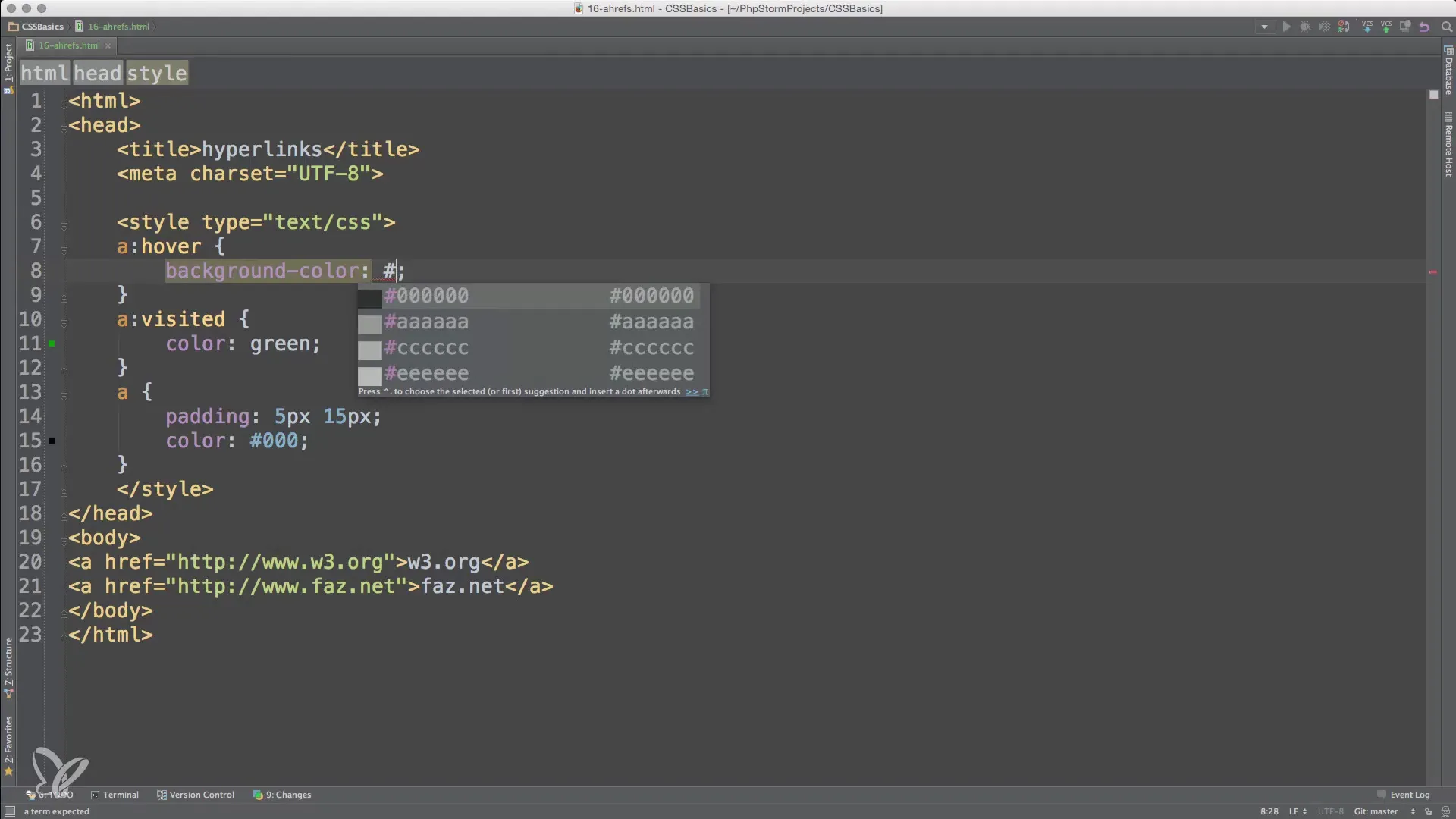
Personalizar la decoración del texto
Otra forma de mejorar el diseño de los enlaces es ajustando la decoración del texto. En lugar de mostrar el enlace siempre subrayado, puedes activar esta subrayado solo cuando el usuario pasa el ratón sobre el enlace. Esto proporciona un aspecto moderno y ordenado.
a:hover { text-decoration: underline; }
Agregar estado activo
El estado en el que se está haciendo clic en un enlace se define mediante el seleccionador a:active. Este estado indica que el usuario está seleccionando activamente el enlace.
Unificación de todos los estados
Ahora has cubierto todos los estados necesarios para estilizar enlaces.
a:visited { color: green; }
a:hover { background-color: #aaa; padding: 5px 15px; text-decoration: underline; }
a:active { background-color: lightgrey; }
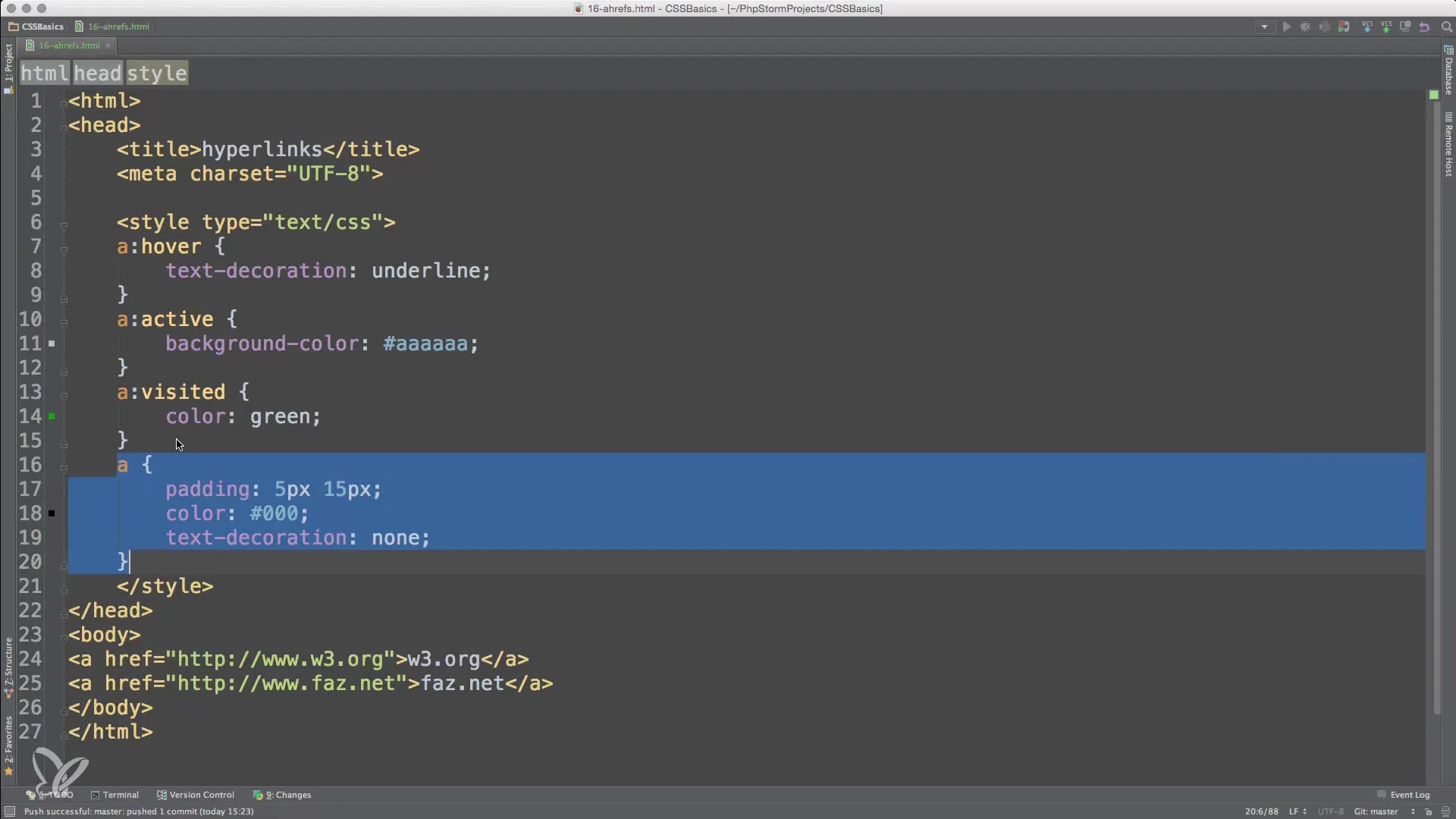
Resumen - Mejora de hipervínculos con CSS
En esta guía has aprendido cómo estilizar efectivamente los diferentes estados de los hipervínculos con CSS. Ahora sabes que es importante utilizar correctamente los estados:hover,:visited y:active para crear una interfaz web atractiva y amigable. A través de ajustes simples como cambios de color y padding, puedes hacer que los enlaces sean más atractivos e intuitivos.
Preguntas Frecuentes
¿Cuáles son los estados de enlace más importantes en CSS?Los estados más importantes son normal, hover y visitado.
¿Cómo puedo personalizar el estado hover para los enlaces?Usa el seleccionador a:hover en CSS para cambiar la apariencia al pasar el ratón.
¿Cómo estilizo enlaces visitados en CSS?Utiliza el seleccionador a:visited para ajustar el diseño de los enlaces ya visitados.
¿Cuál es la diferencia entre a:active y a:hover?a:hover se refiere a los enlaces sobre los que el ratón está, mientras que a:active representa el estado mientras se está haciendo clic en el enlace.
¿Cómo puedo ajustar la subrayado de los enlaces?Con text-decoration: none puedes quitar la subrayado y bajo a:hover puedes volver a añadirla.


